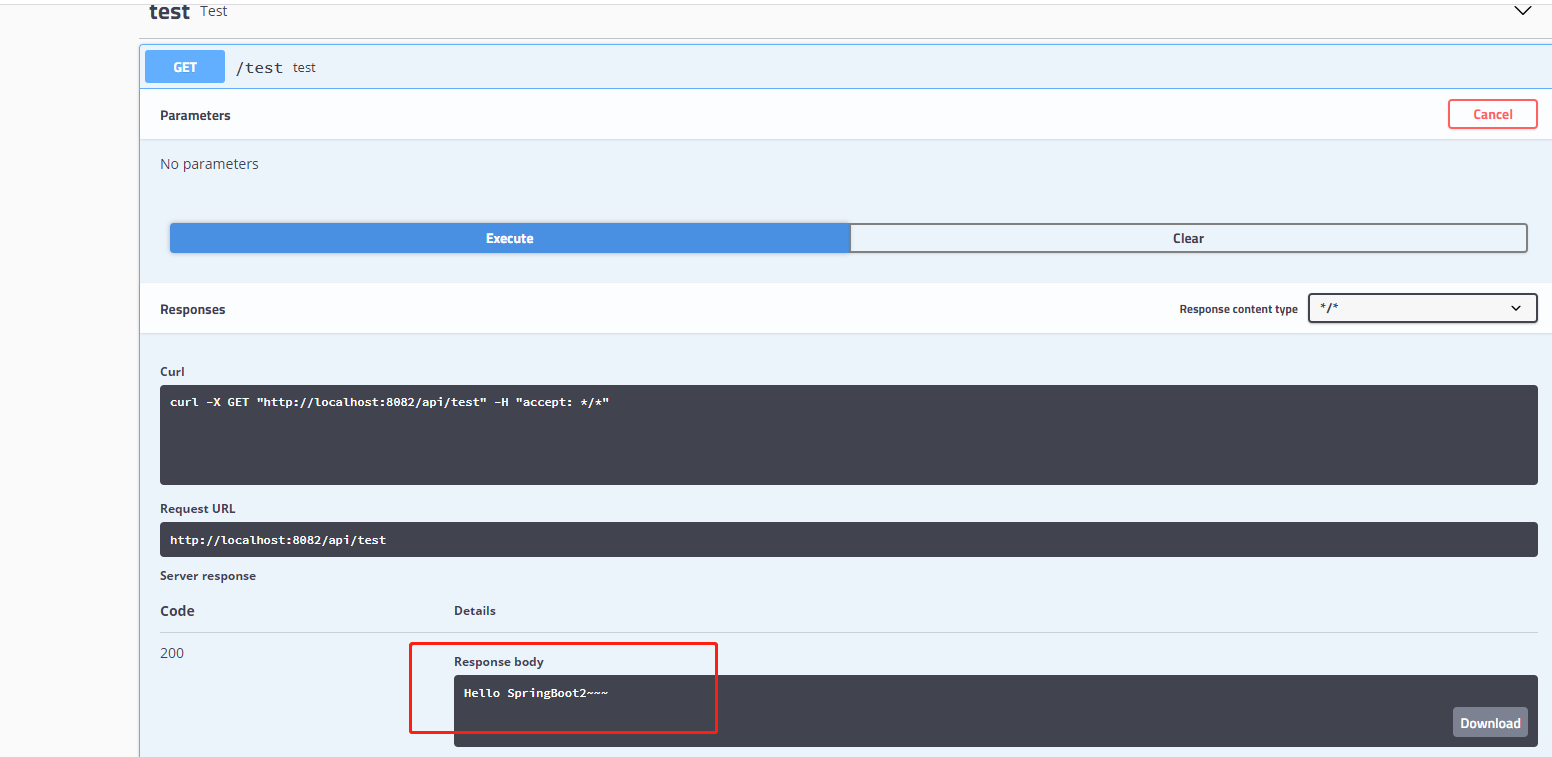初始化SpringBoot项目
这是前端初学SpringBoot系列的第一节,学习如何初始化一个空项目进行后续开发。目前有两种方式进行初始化:
- 去官网https://start.spring.io/直接按照下图进行初始化,相关配置项具体内容可查看文档,SpringBoot只要不选择SNAPSHOT即可。
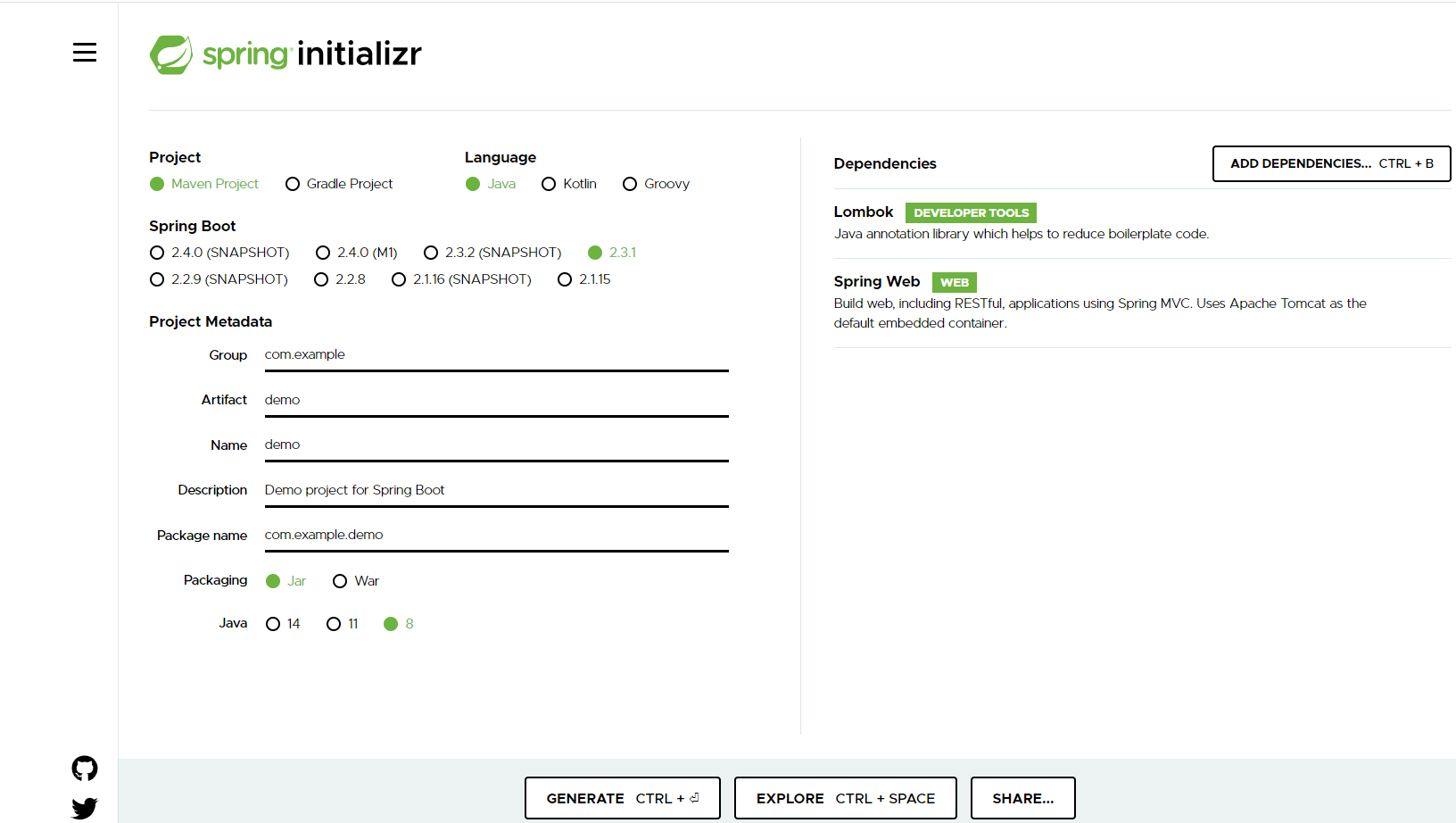
- 直接通过IDEA进行初始化
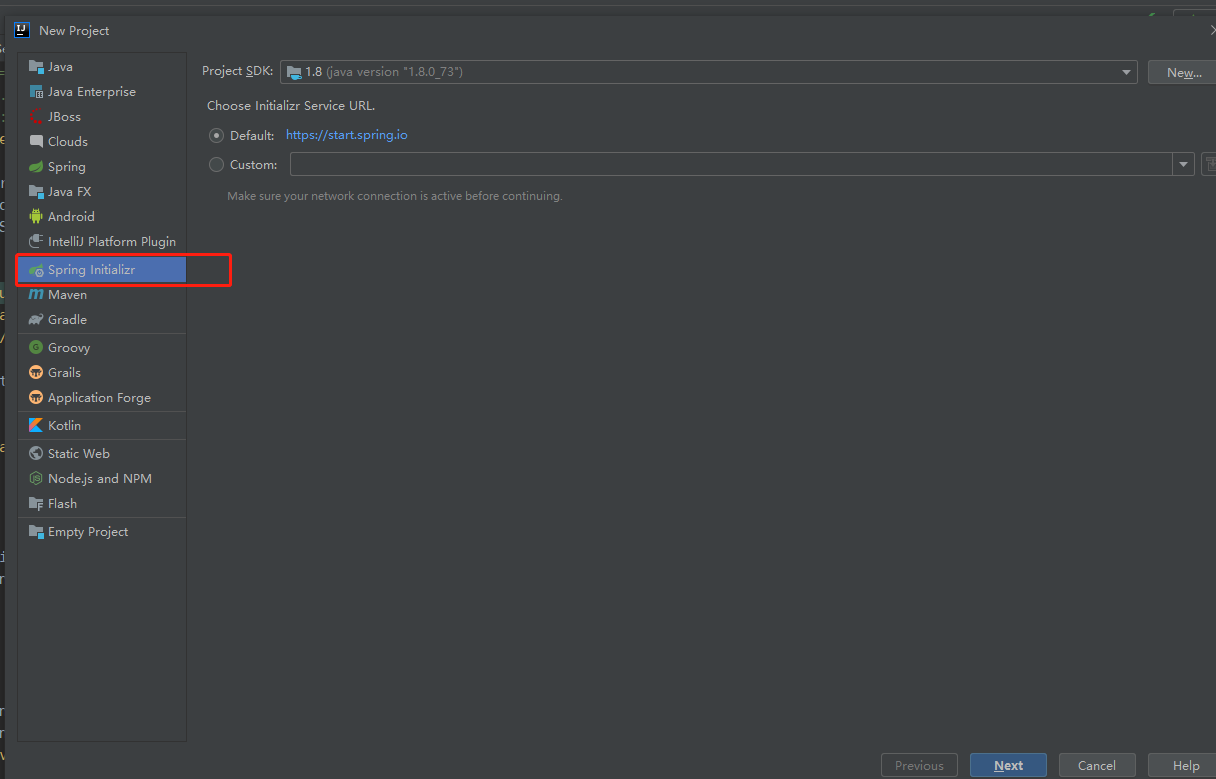
- 初始化后的目录结构如下图所示:
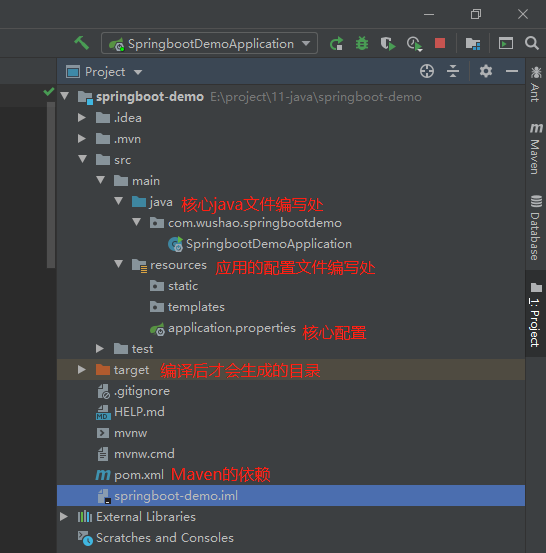
- 核心java文件在
src/main/java内部。 - 应用的配置资源以及后续的
mapper目录在src/main/resources中。其中application.yml或者application.properties中是应用的配置项:
至此,项目已经可以通过启动类#服务的端口号 server.port=8082 #服务的根目录 server.servlet.context-path=/apiSpringbootDemoApplication然后run,项目会通过内置的tomcat服务器起来,spring就是做的这么友好。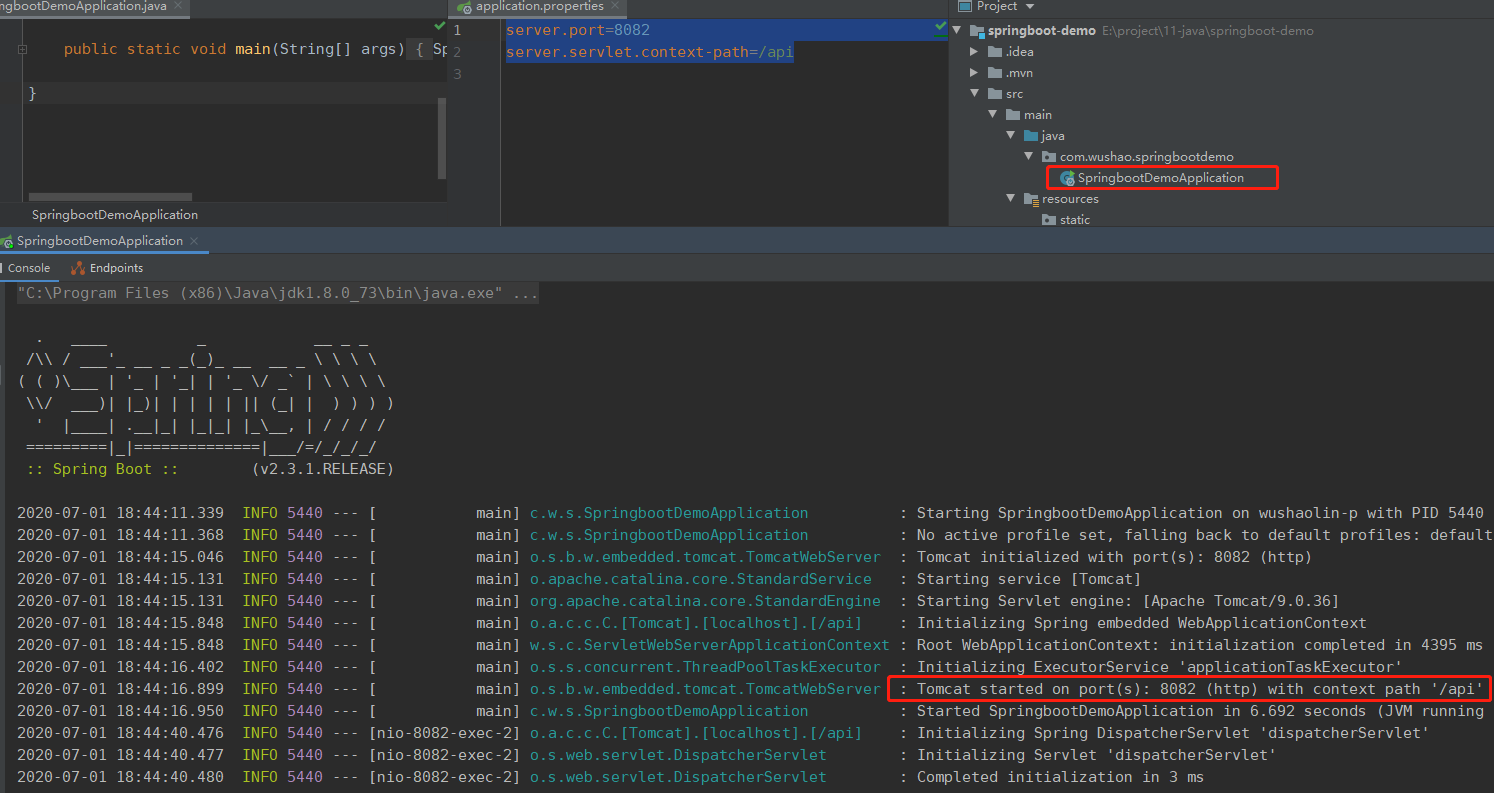 其中应用的启动类用了基础注解
其中应用的启动类用了基础注解@SpringBootApplication,注解是SpringBoot项目中特别灵活好用的方式,使用了java的反射。
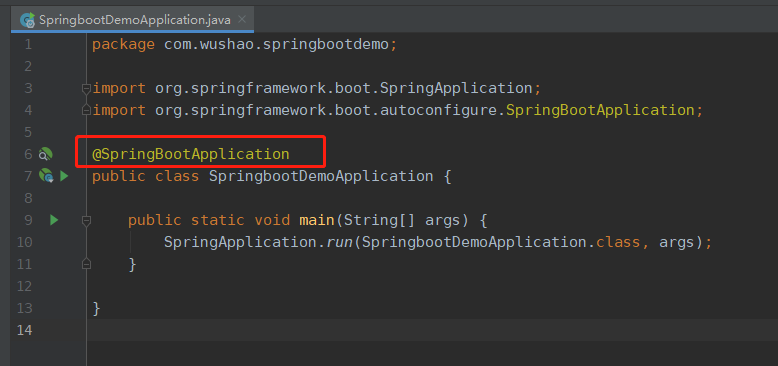
编写基础接口测试
对于前端来说还是喜欢在浏览器上看到直观的现象,目前只能在控制台看到不报错而已,并不是很形象,所以接下来编写一个最基础的接口来体会一下。
写一个测试类做接口
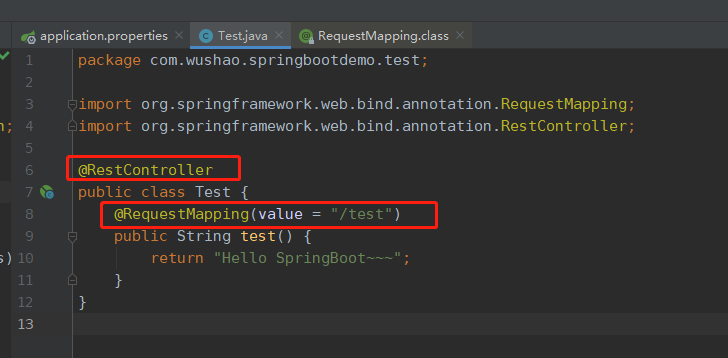
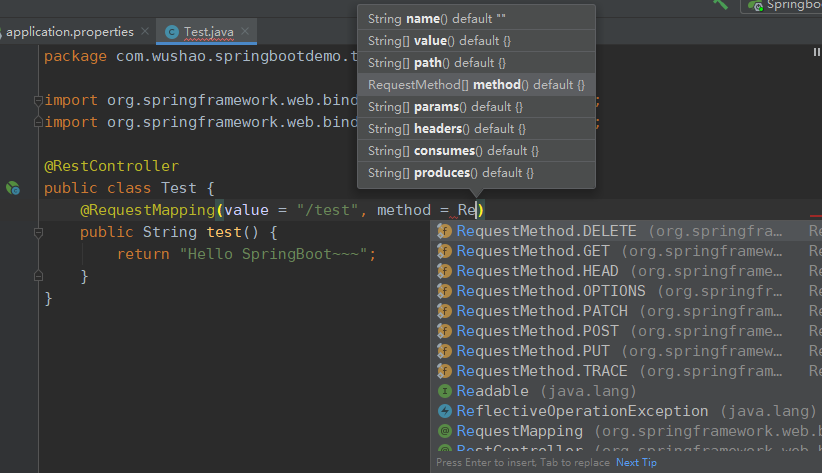
这是一个最简单的接口,通过使用两个注解
@RestController @RequestMapping完成Resultful风格的接口。
其中@RequestMapping接收多个参数,常见的有以下四个参数:
value代表请求的URLmethod代表请求的方法,具体内容详见上图的智能提示,如果不写的话,默认就是GETparams表示请求参数heads请求头的映射条件
以上注解可以@GetMapping替换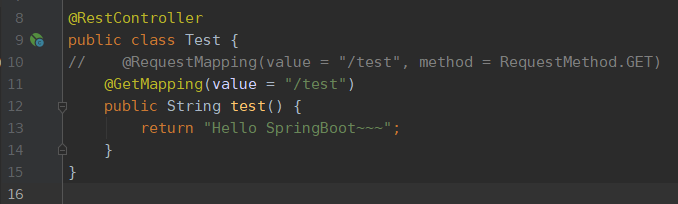 此时访问浏览器的接口,会看到响应内容:
此时访问浏览器的接口,会看到响应内容:
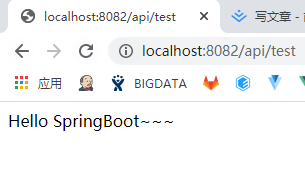
以上是基础的接口编写过程,实际中场景比以上复杂多变,但是目前迅速的体验一个接口还是可以的。
使用Swagger2展示接口
对于以java为服务端语言的web项目来说,前后端联调接口最常用的就是Swagger,接下来学习引入Swagger2,并展示接口内容。
安装Swagger2依赖
在pom.xml中为<dependecies></dependecies>增加子依赖,相关配置内容为
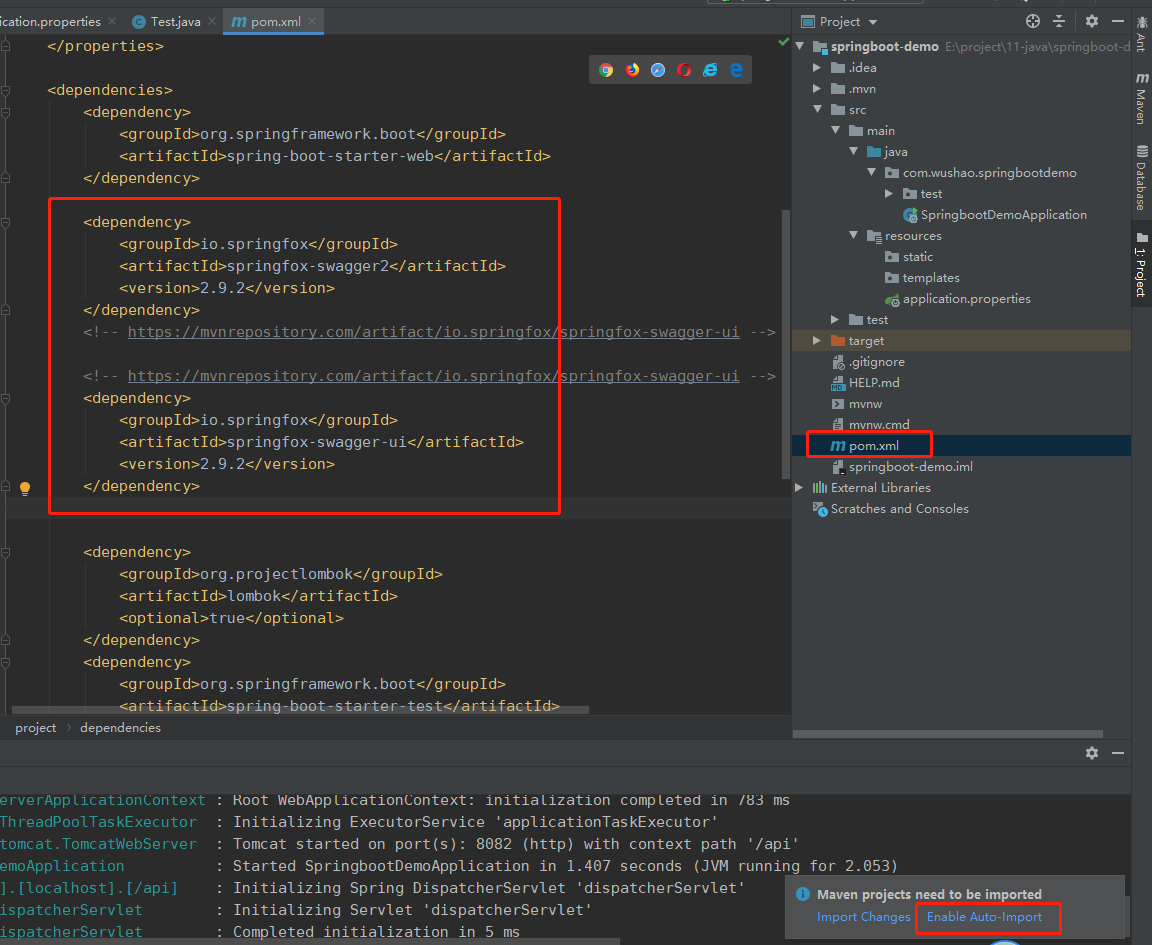
当增加新的配置后,选择Enable Auto-Import即可。
依赖安装完毕之后,书写Swagger2的配置
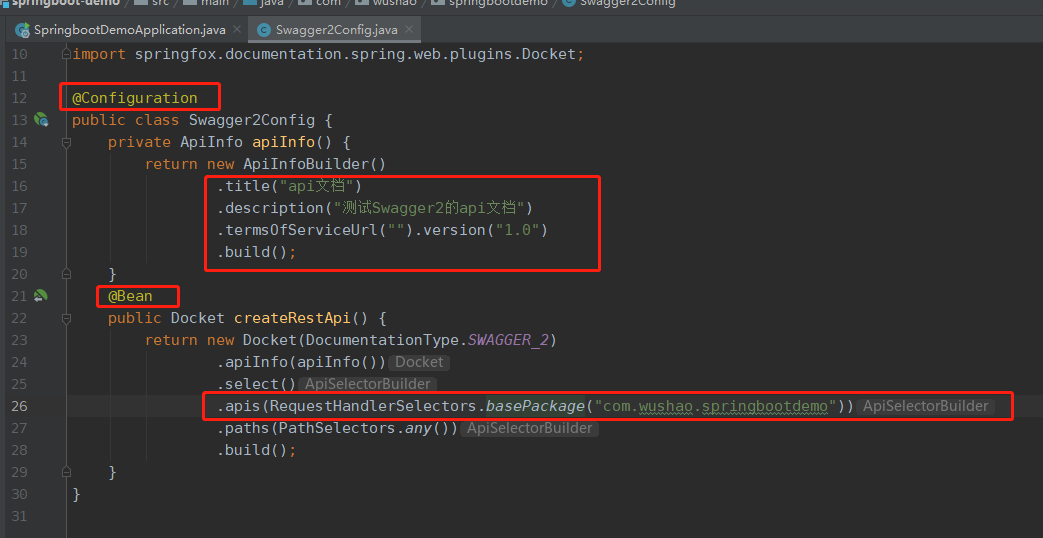
书写Swagger2配置
使用两个注解@Configuration @Bean
package com.wushao.springbootdemo;
//各种import...
@Configuration
public class Swagger2Config {
private ApiInfo apiInfo() {
return new ApiInfoBuilder()
.title("api文档")
.description("测试Swagger2的api文档")
.termsOfServiceUrl("").version("1.0")
.build();
}
@Bean
public Docket createRestApi() {
return new Docket(DocumentationType.SWAGGER_2)
.apiInfo(apiInfo())
.select()
.apis(RequestHandlerSelectors.basePackage("com.wushao.springbootdemo"))
.paths(PathSelectors.any())
.build();
}
}
以上就是Swagger2的基础配置项,最后关键一步是让启动类识别Swagger
启动类增加新注解@EnableSwagger2
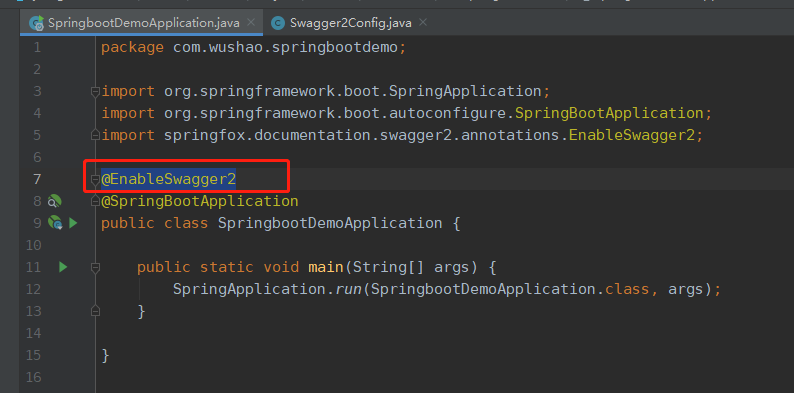
至此,基础的Swagger2完成,可以与前端进行基(hu)础(you)联(ni)调(nen),😄